|
Обзор компьютерной мыши Logitech Performance MX
 Были времена, когда компьютеры не были таким распространенным приобретением, как сейчас. Покупатели щепетильно выбирали процессор, видеокарту, объем видеопамяти, и в самом конце, как правило, звучала фраза: «Ну и какую-нибудь мышку, рублей за 200». Прошли годы, и компьютерные мыши стали отдельным классом устройств, которые теперь выбирают так же тщательно, как и все остальные компоненты ПК. Что дало толчок для развития «мышиного царства»? Все достаточно просто: появилось много профессий, в которых мышь - основной инструмент для работы. Это инженеры-конструкторы, дизайнеры, архитекторы, проектировщики микросхем и многие другие.
А так как компьютерная мышь - это основной рабочий инструмент, то она должна работать идеально. Какие требования предъявляются к устройствам подобного уровня? Высокая точность движений, эргономичная форма, отсутствие проводов, программируемые кнопки и способность работать практически на любой поверхности. При этом цена не играет никакой роли: сомневаюсь, что швея купит китайскую швейную машинку, стоматолог - ржавеющие зонды, а хирург станет оперировать перочинным ножом. Logitech Performance MX - это качественный инструмент для работы и отдыха. Инструмент, который обладает рядом уникальных свойств, которых лишены его конкуренты.

Logitech Performance MX™
Logitech Performance MX - это топовая компьютерная мышь в линейке компании Logitech. Она продолжает модельный ряд таких устройств, как Logitech MX1000 и Revolution MX.
Характеристики
- тип сенсора: лазерный, технология Darkfield Laser Tracking™
- разрешение сенсора: 835 dpi
- количество кнопок: 9 (программируемых - 5)
- подключение к ПК: беспроводное, USB-приемник
- расстояние до приемника: до 10 метров
- питание: один аккумулятор формата АА
- зарядка: от блока питания 220 В или от USB-порта
- вес: 164 грамма
Комплект поставки и конструкция

Мышь поставляется в коробке, оформленной в фирменных цветах Logitech. В комплекте, кроме мыши, стандартного диска и бумажных инструкций, можно обнаружить следующие предметы:
- кабель USB/Micro-USB;
- кабель USB/USB;
- микроприемник Logitech® Unifying;
- блок питания от сети 220 В с разъемом USB;
- чехол для транспортировки мышки, приемника и кабелей;
- Ni-MH-аккумулятор типоразмера АА на 2000 мА·ч.
Блок питания для зарядки от сети 220 В заряжает устройство за два часа. Аккумулятор заряжается внутри Logitech Performance MX, превращая ее на время в проводную мышь, при этом можно не прерывать работу. Это первое отличие от аналогичных устройств - там при разряде аккумулятора вам придется устанавливать мышь на кредл для зарядки.
 Performance MX выполнена в эргономичном дизайне. Она не симметричная и подходит для работы только правшам. Качество пластика очень высокое. Обводы корпуса выполнены с расчетом на кистевой хват, но при работе пальцевым хватом никакого дискомфорта не возникает. Устройство довольно крупное и для обладателей небольшой руки может показаться слишком большим. Performance MX выполнена в эргономичном дизайне. Она не симметричная и подходит для работы только правшам. Качество пластика очень высокое. Обводы корпуса выполнены с расчетом на кистевой хват, но при работе пальцевым хватом никакого дискомфорта не возникает. Устройство довольно крупное и для обладателей небольшой руки может показаться слишком большим.
Из элементов управления нужно отметить достаточное количество кнопок, часть из которых - программируемые. Это означает, что вы можете задать нужное вам действие на определенную кнопку. Скажем, вместо «вперед» и «назад» можно установить действия «копирование» и «вставка».
 Основные кнопки имеют четкий ход, но при этом издают довольно громкий звук. В полной тишине это «клацанье» микропереключателя может показаться назойливым. Кроме того, за счет небольшого люфта иногда возникает дополнительный призвук. Такое возможно, если нажатие производить, поднимая палец над поверхностью мыши. Основные кнопки имеют четкий ход, но при этом издают довольно громкий звук. В полной тишине это «клацанье» микропереключателя может показаться назойливым. Кроме того, за счет небольшого люфта иногда возникает дополнительный призвук. Такое возможно, если нажатие производить, поднимая палец над поверхностью мыши.
Кроме основных трех кнопок, по умолчанию задействованы кнопки «вперед-назад», «увеличение» и кнопка для переключения между приложениями (аналог комбинации кнопок Alt+Tab).
Колесо прокрутки металлическое с резиновой вставкой. Оно поддерживает функцию горизонтальной прокрутки списков путем наклона колеса в соответствующую сторону. В данном устройстве используется упрощенная технология MicroGear. Ее уникальность заключается в том, что мышь умеет отключать «трещотку» колеса и позволяет ему свободно вращаться с приличной скоростью. Это удобнее стандартной пошаговой прокрутки или использования бегунка прокрутки по бокам программ. В предыдущих моделях мышей Logitech колесо могло автоматически переключаться в режим свободного вращения в зависимости от скорости, с которой пользователь вращал колесо.
 Это было удобно, но из-за сложной конструкции этого узла было очень тяжело выполнить нажатие на колесо. Это делало работу в конструкторских программах типа AutoCad и SolidWorks некомфортной. В Logitech Performance MX данный узел был переработан: он лишен автоматического переключения режимов. Теперь это действие выполняет сам пользователь, нажимая на кнопку, расположенную рядом с колесом. Возможно, это не такое изящное решение, но мышь можно без проблем использовать в вышеуказанных программах - легкость нажатия на колесо сравнима с «обычными» устройствами. Это было удобно, но из-за сложной конструкции этого узла было очень тяжело выполнить нажатие на колесо. Это делало работу в конструкторских программах типа AutoCad и SolidWorks некомфортной. В Logitech Performance MX данный узел был переработан: он лишен автоматического переключения режимов. Теперь это действие выполняет сам пользователь, нажимая на кнопку, расположенную рядом с колесом. Возможно, это не такое изящное решение, но мышь можно без проблем использовать в вышеуказанных программах - легкость нажатия на колесо сравнима с «обычными» устройствами.
В левой части установлен уже ставший стандартным индикатор заряда аккумулятора из трех светодиодов. Он же играет роль индикатора переключения чувствительности сенсора. Для экономии заряда он светится несколько секунд только в момент включения мышки. При сильном разряде один из диодов начинает мигать красным светом, а пользователь видит сообщение о низком заряде на экране ПК.
На нижней поверхности располагаются выключатель питания, окошко лазерного сенсора и крышка аккумуляторного отсека. Ножки представляют собой крупные площадки, которые хорошо скользят по любому покрытию. Кнопка connect (переподключение мыши к приемнику) отсутствует. Эту функцию берет на себя управляющая программа на ПК.

Новое поколение лазеров с технологией Darkfield Laser Tracking™ позволяет пользователю работать без коврика на стеклянных и зеркальных покрытиях. До недавнего времени это было невозможно. Мало кто работает на столах, изготовленных из зеркала, но эта возможность исключает «скачки» курсора при использовании мыши на столах из ламинированного ДСП или с лаковым покрытием. Не представляют проблемы и различные тканые покрытия (велюр), хотя на подобном материале курсор Performance MX двигается ступенчато.
 Микроприемник Logitech® Unifying действительно миниатюрен. При его установке в USB-порт ноутбука он будет выступать всего на 5 мм. Приемник поддерживает одновременное подключение и привязку шести устройств. Таким образом, для использования мыши и клавиатуры будет занят всего один порт. Хотя заявленная дальность работы составляет 10 метров, при установке приемника в USB-порт, расположенный на задней стенке стационарного ПК, возможны лаги (временные остановки курсора). Именно поэтому в комплект входит своеобразный удлинитель для приемника. При использовании удлинителя и установки приемника, скажем, под монитором Logitech Performance MX идеально работает на заявленном расстоянии. Микроприемник Logitech® Unifying действительно миниатюрен. При его установке в USB-порт ноутбука он будет выступать всего на 5 мм. Приемник поддерживает одновременное подключение и привязку шести устройств. Таким образом, для использования мыши и клавиатуры будет занят всего один порт. Хотя заявленная дальность работы составляет 10 метров, при установке приемника в USB-порт, расположенный на задней стенке стационарного ПК, возможны лаги (временные остановки курсора). Именно поэтому в комплект входит своеобразный удлинитель для приемника. При использовании удлинителя и установки приемника, скажем, под монитором Logitech Performance MX идеально работает на заявленном расстоянии.
Энергопотребление мыши составляет всего 180 мА. Казалось бы, устройство должно работать довольно долго, но при активном использовании зарядка потребуется уже на 4-й день. Для сравнения: Logitech MX1000 работала от одной зарядки несколько недель, при этом ее энергопотребление составляло 800 мА. Использование аккумулятора стандарта АА позволяет при необходимости сменить его на обычную батарейку. А разъем Micro-USB, расположенный на переднем торце устройства, - зарядить мышь от любого стандартного кабеля. При простое мышь впадает в «спячку». Опытным путем было выяснено, что в режим «сна» она переходит примерно после 3-5 минут бездействия пользователя. Выход из этого состояния занимает доли секунды. После длительного простоя (несколько часов) на пробуждение требуется пара секунд. Вероятно, в Logitech Performance MX реализована многоступенчатая система экономии аккумулятора.
Программное обеспечение
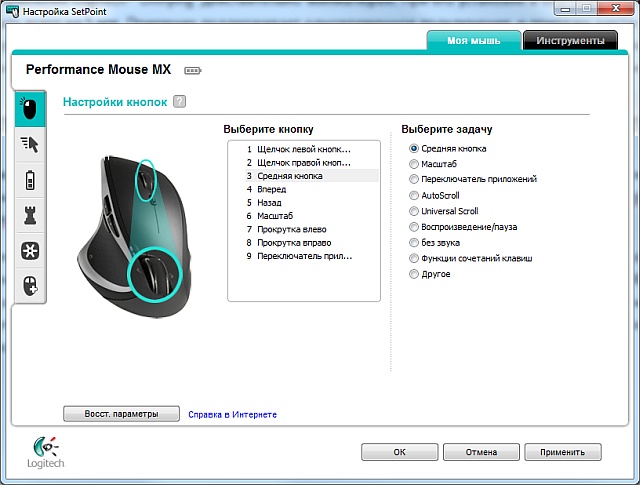
Фирменная утилита SetPoint позволяет изменять все основные параметры манипулятора. Кроме скорости перемещения курсора и назначения пользовательских действий на программируемые клавиши есть возможность создавать профили. Их назначение - автоматическое переопределение кнопок в зависимости от приложения, в котором в данный момент используется мышь. Также доступны все стандартные настройки: скорость прокрутки списков, включение тени указателя, ускорение курсора и плавная прокрутка.
К сожалению, в SetPoint на кнопки можно назначать только те действия, которые заложены в программе. В частности, нельзя назначить комбинации кнопок вида «Windows+клавиша», «Ctrl+клавиша» и им подобные. От этого недостатка можно избавиться, установив программу uberOption. После ее установки в SetPoint пользователь сможет назначать на выбранные кнопки любые комбинации клавиш клавиатуры.
Рекомендована к приобретению

Logitech MX1000, Revolution MX и Performance MX
Стоит ли платить за Logitech Performance MX цену жесткого диска объемом 2 Тб? Если вы проводите за компьютером пару часов в неделю, вероятно, нет. Но если основные действия вы выполняете мышью в течение всего рабочего дня, то она станет незаменимым помощником и полностью оправдает свою цену. Конечно, мышь не лишена некоторых недостатков, но они вторичны и не сказываются на самом главном: точности и комфорте.
|